予定表をつくってみる、その4
前回で取得したグーグルアカウントを使って、グーグルクロームを起動させるところまできました。
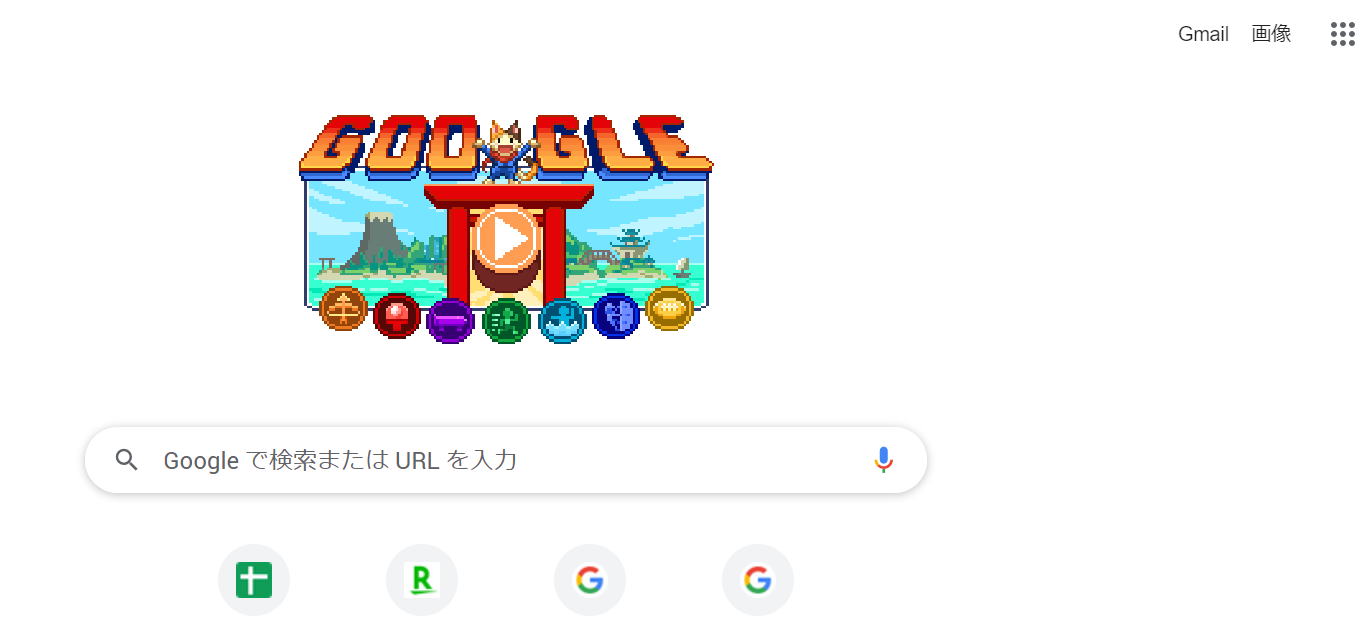
この画面の右上の点が9個あるところをクリックします。
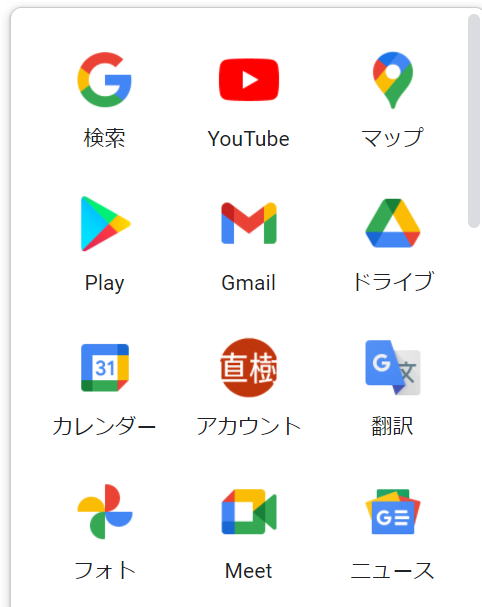
この中のドライブをクリックしてください。
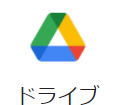
ここまでが前回です。
これをクリックすると、以下の画面が表示されます。
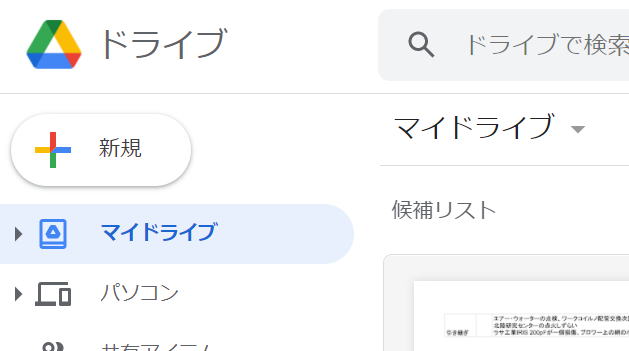
画面の[ +新規 ]をクリックすると以下の画面に。
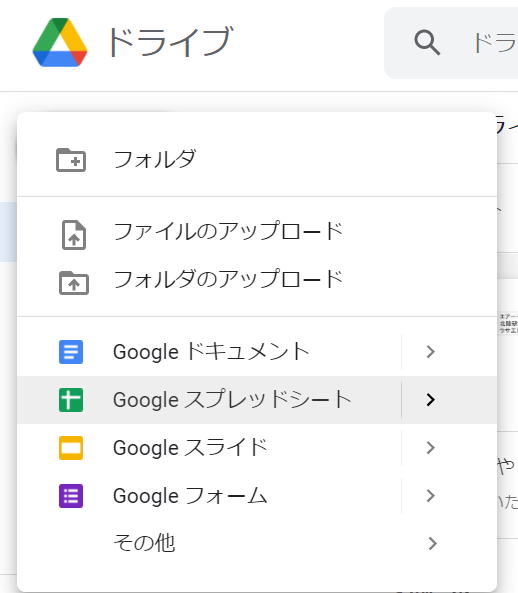
ここでGoogleスプレッドシートをクリックします。
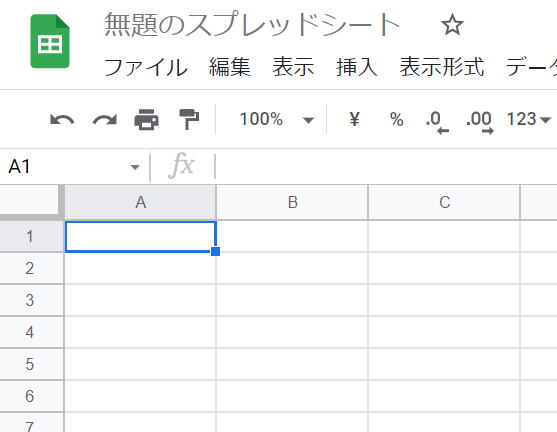
エクセルみたいなシートが出てきました。左上の1Aに文字を入れてみます。abcdefgと入れてみました。
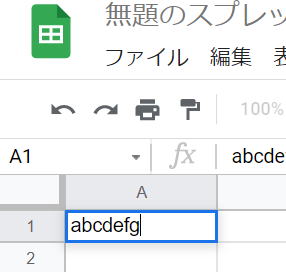
上の画面の[ファイル]をクリックします。そうすると下の画面になります。
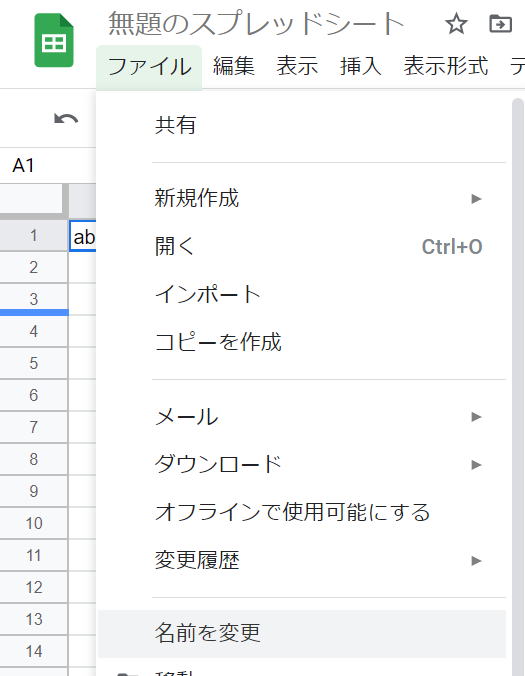
[名前を変更]をクリックします。
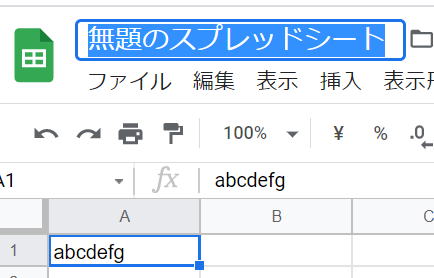
そうすると[無題のスプレッドシート}の文字が青くなります。好きな名前をつけてみてください。私は「艶姿涙娘」にしてみました。
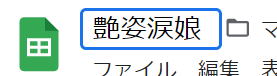
さあ、このままでパソコンを終了してみましょう。グーグルクロームの右上の[ X ]をクリックしましょう。ついでにPCも再起動してみましょう。
再起動したら、インターネットソフトのグーグルクロームを起動します。
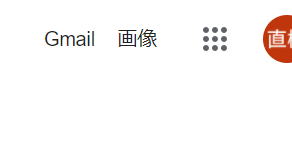
またまた、点が9個ある部分をクリックします。
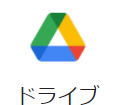
ドライブをクリックします。
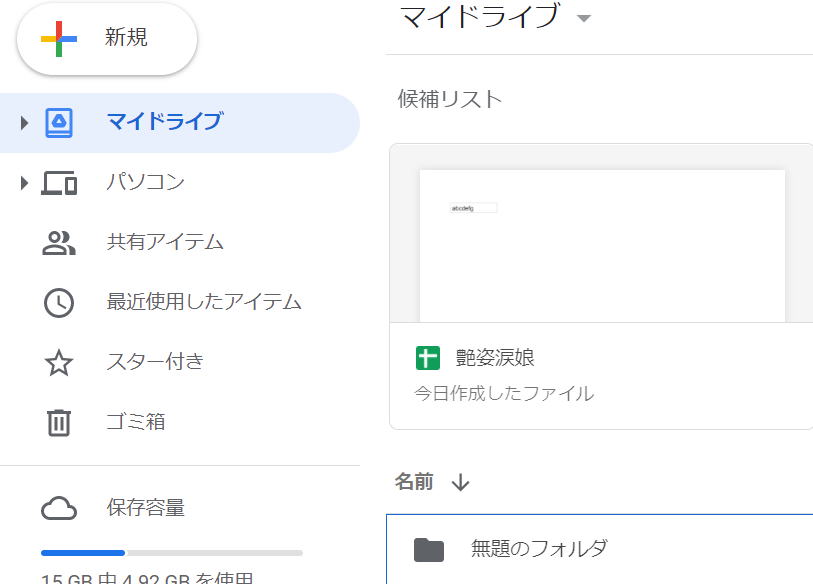
さっき名前をつけたファイルか出てくるはずです。もしなければ「候補リスト」の下から下までを見てください。私の「艶姿涙娘」をクリックします。
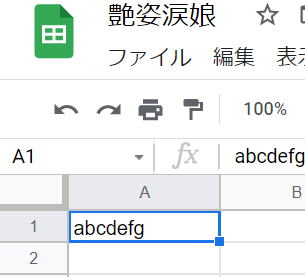
さっき作ったのが出ていると思います。
出来なかったら、もう一度トライしてみてください。
このページの先頭に
前のページにいく
次のページに行く
目次ページにかえる
なおやんのHPに